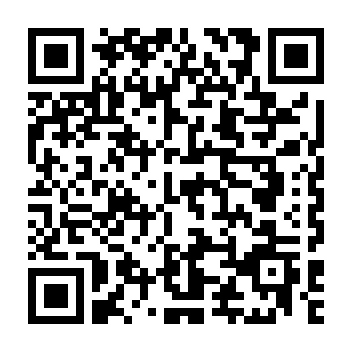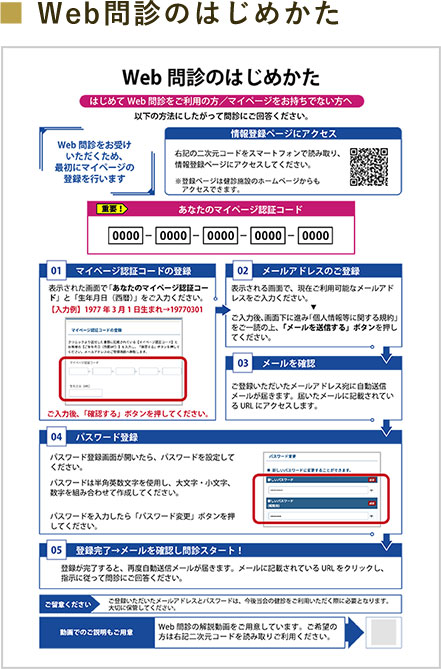当会では健診前にインターネット(Web)での問診にご回答頂いております。
以下の説明をご一読の上、Web問診へのご回答をお願いいたします。
Web問診とは
Web問診とは健康診断のための問診をインターネットでお受けいただく仕組みのことです。問診をお受けいただくためには、最初に「マイページのご登録」を行っていただきます。
一度ご登録いただいたデータは、今後の健診でも活用され得るため、次回以降の問診・健診がスムーズにお受けいただけるようになります。
「Web問診のご案内」をご用意ください
Web問診をはじめるにあたり、当会からお送りしている「Web問診のご案内」と「Web問診のはじめかた」をお手元にご用意ください。
Online medical interview2023年4月1日以降の健診をご予約された方
2023年4月1日以降に健診を受けられる方は以下の手順に従ってWeb問診にご回答ください。
Web問診のはじめかた
はじめてWeb問診をご利用の方/マイページをお持ちでない方
まず、マイページの登録を行っていただきます。
以下の手順に従って登録を進めてください。
手順は動画でもご案内しています
マイページ情報登録ページにアクセス
[1]マイページ認証コードのご登録
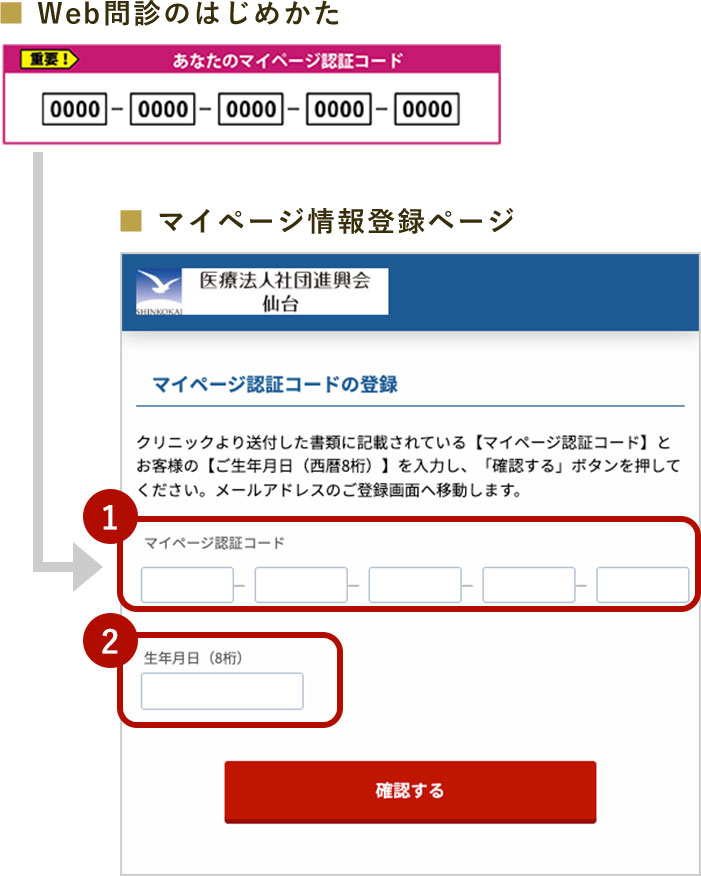
❶ 「あなたのマイページ認証コード」を入力
マイページ情報登録ページにアクセスしたら、『Web問診のはじめかた』に記載されている「あなたのマイページ認証コード」をご入力ください。
❷ 生年月日のご入力
続いて生年月日を西暦でご入力ください。年、月、日などは入れず、数字のみをご入力ください。
生年月日入力例
1977年3月1日生まれの方
▼
19770301
ご入力後「確認する」ボタンをクリックしてください。
[2]メールアドレスのご登録
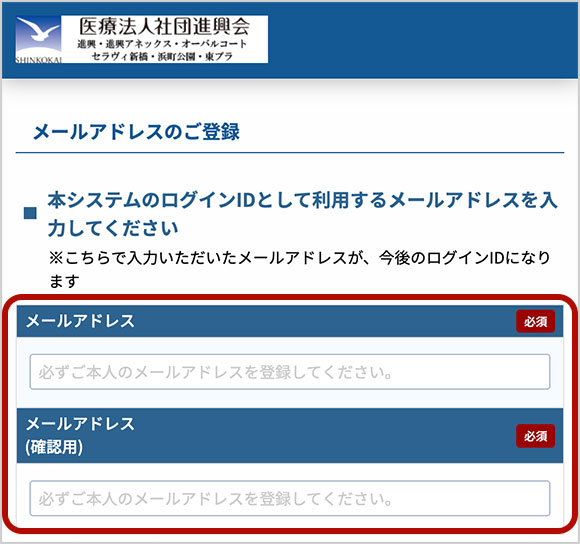
「メールアドレスのご登録」画面が表示されたら、現在ご利用可能なメールアドレスをご入力ください。
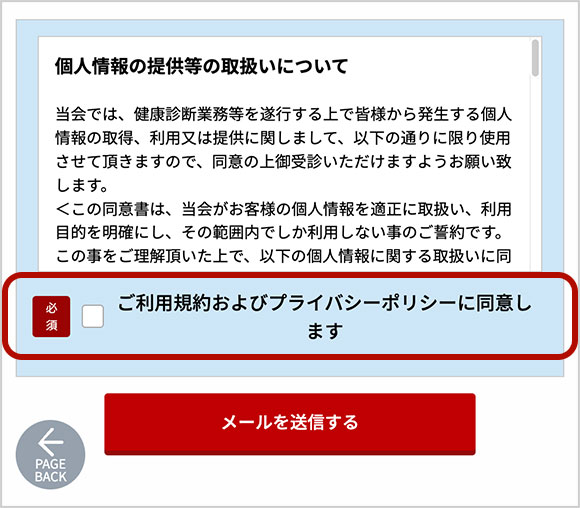
ご入力後、画面下に進み「個人情報等に関する規約」をご一読の上「メールを送信する」ボタンをクリックしてください。
「個人情報当に関する規約」は、全文を通読しないとチェックボタンにチェックマークを入れられません。必ずご通読をお願いいたします。
[3]メールを確認
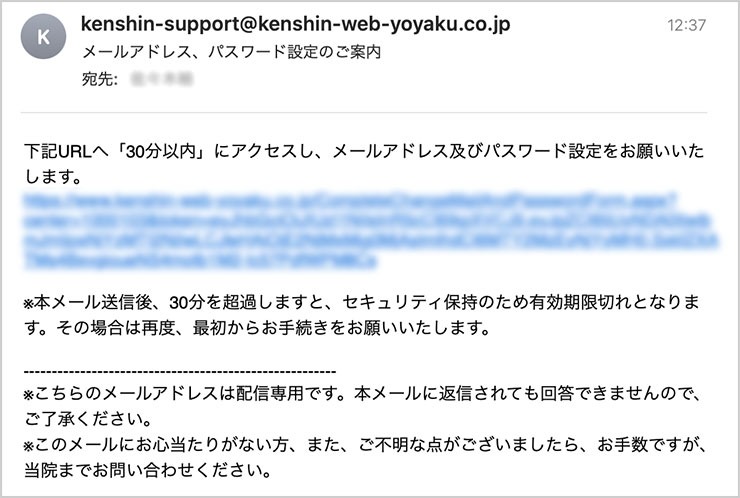
ご登録いただいたメールアドレス宛に自動返信メールが届きます。届いたメールに記載されているURL(パスワード登録ページ)にアクセスしてください。
[4]パスワード登録
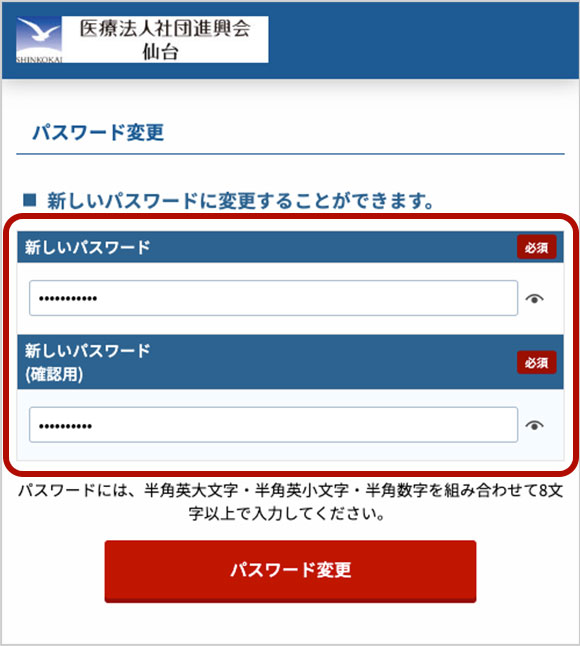
パスワード登録ページが届いたら、オリジナルのパスワードを設定してください。
パスワードは半角英数文字を使用し、大文字・小文字、数字を組み合わせて作成してください。
パスワードを入力したら「パスワード変更」ボタンをクリックしてください。
パスワードで使用できる文字
◆半角英字の大文字・小文字
◆半角数字
これらすべてを使用し、8文字以上のパスワードを作成してください。
上記の条件がすべて満たされていない場合、エラーとなり次のステップに進むことができません。エラーが表示されたら、条件が満たされているかご確認をお願いいたします。
[5]登録完了→メールを確認し問診スタート
登録が完了すると、再度自動送信メールが届きます。メールに記載されているURLをクリックし、指示に従って問診にご回答ください。
ご留意ください
ご登録いただいたメールアドレスとパスワードは、今後当会の健診をご利用いただく際に必要となります。大切に保管してください。
Web問診のはじめかた
マイページをお持ちの方
以前マイページをお作り頂いた方は、
以下の方法でWeb問診にご回答ください。
[1]ログイン
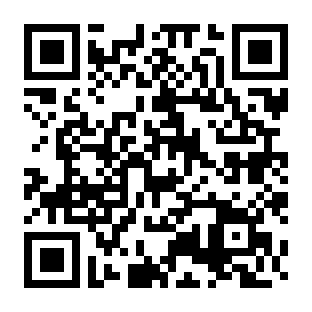
スマートフォンの方はこちら
重要 ログイン情報
ログインに必要なログインIDとパスワードは、前回の健診時にご登録いただいたものをご使用ください。
【ログインIDやパスワードを忘れたら…】
ログインページには、IDやパスワードの再設定機能が用意されています。ログインIDやパスワードを忘れてしまった場合は、そちらから再設定を行ってください。
[2]登録済み情報のご確認
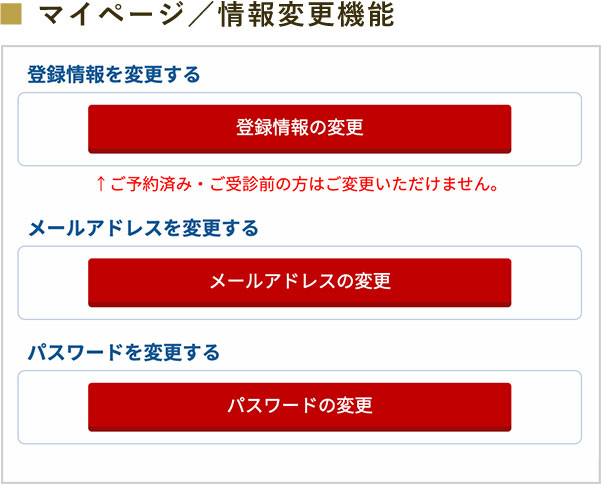
マイページにログインしたら、まずご登録済み情報に変更箇所がないかご確認をお願いいたします。
マイページを下方向に進んでいくと、各種情報の変更を行うボタンがあります。
変更が必要な情報を選び、修正を行ってください。
【必ず正しい情報をご登録ください】
マイページにご登録いただく情報は、今後の健診でも必要となります。必ず正しい情報に更新・登録を行ってください。
[3]Web問診開始
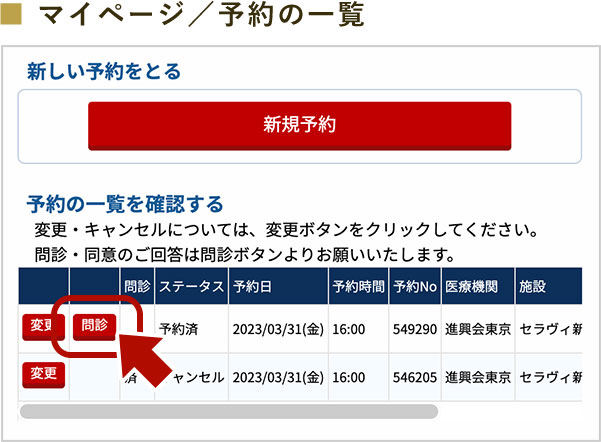
マイページの「予約の一覧」にある「問診」ボタンをクリックしてください。「問診」ボタンを押すと問診への同意確認画面が表示されます。
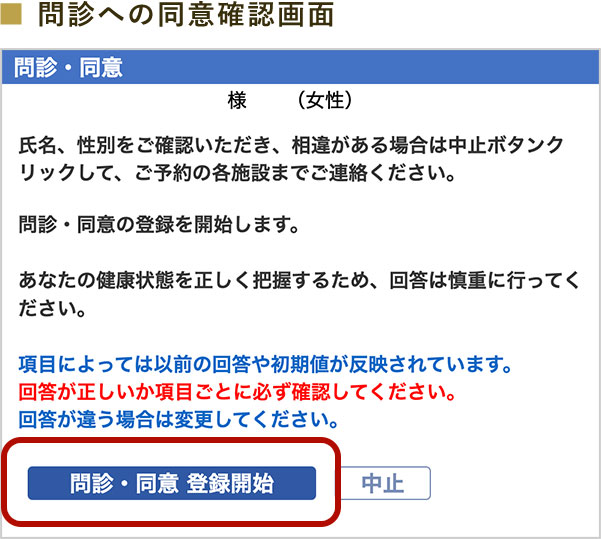
「問診・同意 登録開始」ボタンをクリックしてWeb問診回答画面にお進みください。
ご留意ください
ご登録いただいたメールアドレスとパスワードは、今後当会の健診をご利用いただく際に必要となります。大切に保管してください。
FAQよくあるご質問
- Q1ログインできない
-
A ご自身のメールアドレス設定がお済みの方
マイページログイン画面の「ログインIDお持ちの方」の欄に、ご登録いただいたメールアドレスとパスワードを入力してログインしてください(初期設定用の仮ID・パスワードではありません。ご注意ください)。
ご自身のメールアドレス設定がまだの方
当会よりお送りしている『Web問診のはじめかた』に記載されている2次元コードをスマートフォンで読み取り、情報登録ページにアクセスしてください。その後、同紙に記載されている「あなたのマイページ認証コードとパスワード」を入力し、情報登録ページにログインしてください。その後はマイページ情報登録ページをご参照の上、「はじめてWeb問診をご利用の方・マイページをお持ちでない方」に記載された手順に沿って情報登録を行ってください。
ご自身のメールアドレス設定が完了しているにもかかわらずログインできない場合
ログインID(ご登録いただいたメールアドレス)またはパスワードが間違っている可能性があります。恐れ入りますがマイページログイン画面にアクセスし、「パスワードを忘れた方」からパスワードを再設定し、再度ログインを行ってください。 - Q2メールアドレスを登録してもメールが届かない
-
A以下の原因が考えられます。
1.メールアドレスの入力間違い
正しいメールアドレスが登録されていない可能性があります。使用可能なメールアドレスかどうかご確認をお願いいたいます。
なお、下記メールアドレスはご利用いただけないため、別のメールアドレスをご利用ください。
・「. (カンマ)」「-(ハイフン)」「_(アンダーバー)」で始まる
・「 .. 」 「 -. 」 など記号が連続する
・「@(アットマーク)」の前に「. (カンマ)」「-(ハイフン)」「_(アンダーバー)」がある
2.到着したメールが迷惑メールフォルダに振り分けられている
迷惑メールフォルダの中をご確認ください。
3.受信拒否設定されている
メールの受信設定で、当会からのメールが受信拒否になっている可能性があります。「@kenshin-web-yoyaku.co.jp」が受信可能になるよう設定をお願いします。 - Q3登録済みのメールアドレスを、別のメールアドレスに変更したい
-
Aマイページログイン画面にアクセスし、「メールアドレスの変更」ボタンから変更手続きをお願いします。
- Q4パスワードが設定できない
-
A以下の条件を満たしていないとパスワードとして登録されません。ご入力いただいた文字列が正しく条件を満たしているかご確認をお願い致します。
【条件】半角英大文字、半角英小文字、半角数字を全て組み合わせて8文字以上で設定 - Q5パスワードを忘れた
-
Aマイページログイン画面にアクセスし、「パスワードを忘れた方」をクリックしてください。表示される指示に従い、IDとしてご登録済みのメールアドレスを入力し、パスワードの再設定を行ってください。
- Q6Web問診に回答できる端末・ブラウザは何?
-
Aスマートフォン(対応OS:iOS、Andoroid)、パソコン(対応ブラウザ:Google Chrome、Safari、Microsoft Edge)で操作可能です。フィーチャーフォン(ガラケー、スマートフォン以前の携帯電話)や、らくらくフォンからのご回答はできません。
- Q7マイページから問診ボタンを押したが「個人情報の提供等に関する取扱いについて」のページから先に進めない
-
A「個人情報の提供等に関する取扱いについて」では、表示される項目への同意確認があります。以下の手順にしたがって操作してください。
①「個人情報の提供等に関する取扱いについて」ページに掲載されている条項をすべてお読みいただき、それらにご同意頂ける場合は「同意する」にチェックマークをつけてください。
②画面上部の「閉じる」ボタンを押し「個人情報の提供等に関する取扱いについて」のページを閉じてください。
③「次へ」ボタンを押すと問診回答画面が表示されます。 - Q8保険証情報を入力すると「対象コースがありません」と表示され、WEB問診の回答画面が表示されない。
-
A保険証情報をご入力いただく画面は「WEB予約」の画面です。再度マイページログインページの「ログインIDをお持ちの方」からログインをお願いいたします。
- Q9WEB問診の回答を完了できたか確認したい
-
Aマイページの「予約の一覧を確認する」の表で、「問診」ボタンの右横に「済」と表示されていれば正しく完了しています。恐れ入りますがマイページにログインしご確認ください。
- Q10WEB問診の回答内容を変更できますか?
-
A受診前であれば修正・変更可能です。マイページの「予約の一覧を確認する」から該当の問診を選択し、「問診」ボタンを押してください。問診の回答を編集することができます。
- Q11IDに登録したメールアドレスを解約したので、新しいメールアドレスをIDに登録したい
-
AIDとしてご登録頂いている過去のメールアドレスでログインしていただき、マイページ下部にある「メールアドレスの変更」ボタンから新しいメールアドレスをご登録ください。